Hoe u uw tv bedient met Alexa
Wat te weten
- Zorg er bij een spraakafstandsbediening voor dat alles aan staat en stroom heeft. druk de Stem en spreek een commando uit dat begint met 'Alexa'.
- Open voor Alexa-apparaten de app > Meer > Instellingen > Tv & Video > Plusteken > Koppeling... Apparaat. Volg de aanwijzingen.
- Sommige tv's hebben ingebouwde Alexa-mogelijkheden wanneer u hun vaardigheden inschakelt.
In dit artikel wordt uitgelegd hoe u een Alexa-apparaat, zoals een Echo, Echo Punt, Fire TV-apparaat, Smart TV's en andere technologieën om je tv te bedienen met Alexa en spraakopdrachten. Het niveau van Alexa-spraakfunctionaliteit dat je hebt, hangt af van je TV merk en model; raadpleeg de documentatie van uw tv voor een overzicht van de functies en compatibiliteit.
Gebruik de Alexa Voice Remote
Als je een Fire Edition Smart TV, een Fire TV Stick of een ander Fire TV-apparaat hebt, gebruik dan Alexa-spraakopdrachten met de meegeleverde Alexa-spraakafstandsbediening. Hier is hoe:
Zet je tv aan en Fire TV-apparaat.
Plaats nieuwe batterijen in je Alexa-stemafstandsbediening.
De Fire TV zal de afstandsbediening detecteren en automatisch koppelen.
Houd de ingedrukt Stem en geef een Alexa-spraakopdracht, zoals 'Alexa, stop' of 'Alexa, hervat'.
Om je Fire TV-apparaat aan en uit te zetten met Alexa, ga je naar Instellingen > Alexa en tik vervolgens op Zet tv aan met Alexa.
Gebruik uw Alexa-apparaat om uw tv te bedienen
Als je je Alexa-stemafstandsbediening kwijt bent of gewoon meer vrijheid wilt, is het eenvoudig om je Alexa-apparaat, zoals een Echo, aan je Fire TV te koppelen. Je kunt handsfree Alexa-spraakopdrachten geven waarop je tv zal reageren zonder dat je een speciale afstandsbediening nodig hebt. Hier is hoe:
Open de Alexa-app en tik op Meer (drie regels rechtsonder).
-
Tik Instellingen.
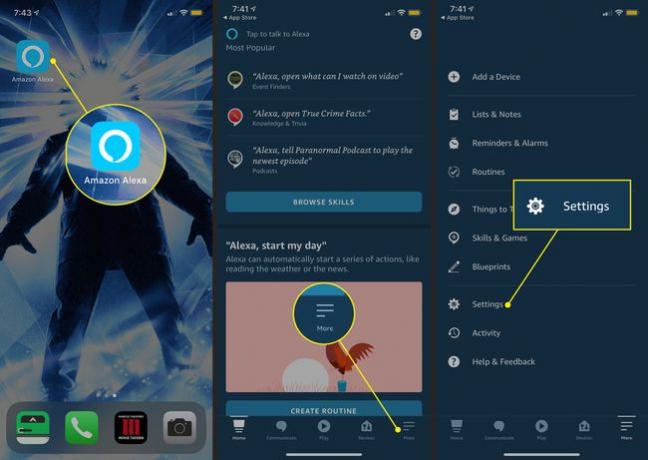
Tik Tv & Video.
Druk op plusteken (+) om Fire TV te selecteren.
-
Tik Koppel je Alexa-apparaat.
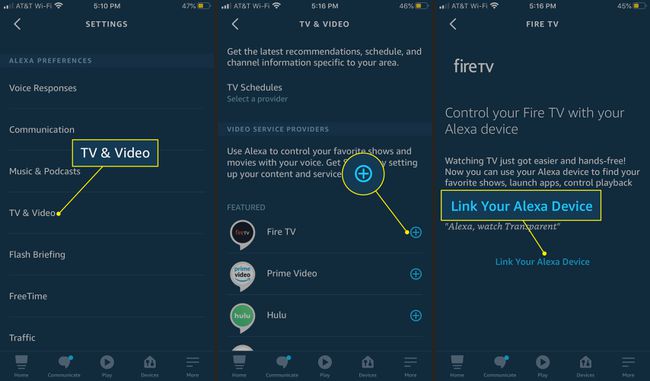
-
Volg de aanwijzingen op het scherm om uw Fire TV-apparaat te koppelen en Alexa-spraakopdrachten te geven om uw Fire TV-functies en toegang tot inhoud te bedienen.
Je kunt je tv in- of uitschakelen via Alexa-spraakopdrachten als deze de heeft HDMI-CEC functie. Controleer uw documentatie om erachter te komen.
Krijg een vuurkubus
Als je geen Echo-apparaat of een ander Amazon-apparaat hebt, Amazon Fire TV-kubus is een krachtig streamingapparaat met ingebouwde Alexa-functionaliteit.
In tegenstelling tot Fire TV-apparaten, fungeert Amazon's Fire TV Cube als Alexa-luidspreker, dus hij reageert op je spraakopdrachten en heeft dezelfde mogelijkheden als een Echo.
Alexa gebruiken met een Smart TV
Zelfs als je geen Fire TV of Fire TV Cube hebt, is het nog steeds mogelijk om een Alexa-apparaat te gebruiken om je Smart TV te bedienen met spraakopdrachten. Een aantal fabrikanten hebben tv's ontwikkeld met de aanduiding "Werkt met Alexa." Raadpleeg de handleiding van uw apparaat om te zien of uw tv deze mogelijkheid heeft.
Hier leest u hoe u enkele populaire "Works With Alexa" -tv's instelt om spraakopdrachten te gaan gebruiken.
LG TV's
Alexa-functionaliteit is ingebouwd in alle LG OLED-tv's en NanoCell-tv's van 2019 en later met WebOS 4.0.
Druk op de afstandsbediening van uw LG TV op de Huis knop.
Launch TV instellen voor Amazon Alexa-app.
Volg de aanwijzingen om in te loggen op of een LG-account in te stellen en selecteer uw tv.
Tik in de Alexa-app op Meer (drie regels).
Tik Vaardigheden en spellen.
-
Typ in het zoekveld LG ThinQ.

Selecteer LG ThinQ – Basis.
Tik Inschakelen om te gebruiken.
-
Meld u aan bij uw LG-account.

Tik op de startpagina van de Alexa-app op Apparaten > Apparaat toevoegenen voeg uw LG TV toe. U bent klaar om spraakopdrachten te gaan gebruiken met uw LG TV.
Sony TV's
Bepaalde Sony Android TV's, inclusief alle modellen van 2019 en later, zijn gecertificeerde "Works With Alexa"-apparaten. Koppel je tv aan Alexa en gebruik een Echo in de buurt om spraakopdrachten te geven. Ga als volgt aan de slag:
Selecteer op het startscherm van uw tv Tv-bediening instellen met Amazon Alexa-app.
Selecteer uw Google account (of maak er een aan) en geef uw tv een naam.
Ga vanuit je Alexa-app naar Meer > Vaardigheden en spellen, en zoek naar en selecteer Android TV van Sony.
Tik Inschakelen om te gebruikenen volg de prompt om uw accounts te koppelen en een Echo-apparaat of ander Alexa-apparaat te koppelen.
Vizio-tv's
Bepaalde Vizio TV-modellen zijn gecategoriseerd als "Works With Alexa"-apparaten. Koppel je tv aan Alexa en gebruik een Echo in de buurt om spraakopdrachten te geven. Ga als volgt aan de slag:
Zet de tv aan en start het Vizio TV SmartCast-startscherm.
Selecteer de Extra's tabblad op de menubalk.
Selecteer Spraakinstellingen > Koppelweergave.
Ga met uw smartphone naar dms.vizio.com/alexa en voer de pincode in die op uw tv-scherm wordt weergegeven.
-
Keer terug naar de Alexa-app op je telefoon wanneer daarom wordt gevraagd en schakel de Vizio SmartCast-vaardigheid in.
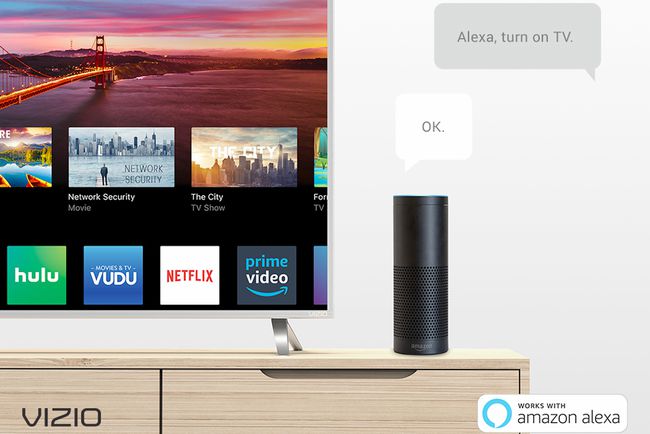
Alexa gebruiken met Harmony-afstandsbedieningen
Een andere manier om Alexa te gebruiken met je tv is via de Logitech Harmony-afstandsbedieningssysteem. Met deze afstandsbedieningen, waaronder de Logitech Harmony Elite, Ultimate, Ultimate Home, Harmony Hub en Harmony Pro, kun je thuismedia en andere slimme apparaten bedienen.
Wanneer je Alexa koppelt aan een compatibele Harmony-afstandsbediening, kun je Alexa-spraakopdrachten geven via de Alexa-app of via je Echo-luidsprekers. Ga als volgt aan de slag:
Opgericht uw Logitech Harmony-afstandsbediening.
Ga vanuit de Alexa-app naar Menu > Vaardigheden en spellen en zoek naar Harmonie.
Zorg ervoor dat je een Alexa-apparaat hebt, zoals een Echo, in gebruik.
Tik op je afstandsbediening op de blauwe Harmonie icoon en tik vervolgens op Inschakelen om te gebruiken.
Log in op uw Harmony-account en ga naar de Selecteer Activiteiten pagina om aan te passen welke apparaten en opdrachten u Alexa wilt koppelen aan het Harmony-afstandsbedieningssysteem.
Als je klaar bent met het instellen van je voorkeuren, tik je op Account koppelen > Apparaten ontdekken.
-
Je kunt nu je media-apparaten bedienen met Alexa-commando's.
Andere Alexa-afstandsbedieningsvaardigheden zijn beschikbaar, waaronder:Smart TV-afstandsbediening, Smart TV-afstandsbediening Pro, Anymote, en URC Smart Home.
Gebruik Alexa met Roku-apparaten
Het is gemakkelijk om een Alexa-apparaat te gebruiken om: bedien je Roku streaming mediaspeler met spraakopdrachten. Blader door inhoud, bedien het afspelen of wijzig het volume zonder ooit de Roku-afstandsbediening te gebruiken. Hier is hoe:
1:32
Hoe Alexa te verbinden met Roku
Open de Amazon Alexa-app en selecteer Menu > Vaardigheden en spellen.
Zoek naar Roku en selecteer vervolgens de Roku Smart Home icoon.
Tik Inschakelen om te gebruiken.
Log in op je Roku-account en selecteer de apparaten die je wilt bedienen met Alexa.
Terug in de Alexa-app zoekt Alexa naar beschikbare apparaten. Wanneer het uw Roku-apparaat vindt, selecteert u het en tikt u op Doorgaan met.
Kies uw apparaat en selecteer vervolgens Apparaten koppelen.
